根據最近的調查,在下載30天后,應用程序的保留率僅為5%。 這意味著95%的人會在30天內放棄該應用。 當人們不喜歡或不需要應用時,他們通常會停止使用或直接刪除應用。
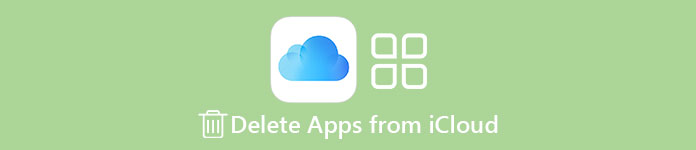
在iPhone和iPad上,事情並非如此簡單,因為如果您打開了自動備份功能,下載的應用程序將同步到iCloud。 考慮到iCloud為每個帳戶提供有限的免費存儲空間,您可能希望從iCloud中刪除應用程序。 在本教程中,您可以詳細了解如何執行此操作。
- 部分1:如何通過iOS設置從iCloud中刪除應用程序
- 部分2:如何從iCloud中刪除應用程序
- 部分3:如何從iCloud中刪除應用程序(Windows)
- 部分4:如何從iCloud(Mac)中刪除應用程序
推薦:iOS數據備份和還原
為避免數據丟失,在從iCloud和您的設備刪除應用程序之前,備份是一個很好的起點。 Apeaksoft iOS數據備份和還原 是最好的方法。 其主要特點包括:
- 為整個iPhone或iPad創建備份,並一鍵保存到您的計算機。
- 選擇要備份的特定數據類型,例如WhatsApp或其他第三方應用數據。
- 支持更廣泛的數據類型,包括聯繫人,消息,備註,提醒,照片,視頻,音樂,應用數據等。
- 密碼使用內置加密技術保護iOS備份。
- 隨時查看計算機上的iOS備份,以便恢復或恢復應用程序數據。
- 相容於 iPhone 15/14/13/12/11/XS/XR/X/8、iPad Pro/mini/Air 或更早版本以及 iPod Touch。
總之,這是最簡單的方法 查看iPhone備份 在 Windows 11/10/8/8.1/7/XP 和 macOS 上。
如何在從iCloud刪除應用程序之前備份iOS
為了幫助您了解iOS備份的過程,我們以iPhone X為例。
步驟1。 將iPhone X連接到最好的iOS備份應用程序
在您的PC上下載並安裝iOS數據備份和還原。 有Mac專用版本。 通過Lightning電纜將iPhone X連接到計算機。 啟動程序以檢測您的設備。

步驟2。 設置備份
在主界面上選擇“ iOS數據備份”,您可以轉到下一個窗口。 然後決定使用標準備份還是加密備份。 如果選擇後者,請保留密碼。 單擊“開始”以打開數據類型窗口,然後選擇所需的數據類型。

步驟3。 在從iCloud刪除應用程序之前備份iOS
如果準備就緒,請單擊“下一步”按鈕,選擇一個文件夾以保存備份文件並啟動備份iOS。 完成後,根據需要刪除iPhone X並從iCloud刪除應用程序。

部分1。 如何通過iOS設置從iCloud中刪除應用程序
默認情況下,所有下載的應用程序都將在iCloud上進行備份。 這將在短時間內佔用您的5GB免費存儲空間。 要在iCloud中保存更多私人數據,您可以刪除iCloud中不需要的應用程序。 從iCloud刪除應用程序的最簡單方法是iOS設備上的“設置”應用。
步驟1。 從主屏幕打開iOS“設置”應用; 點按您的姓名,然後轉到“ iCloud”>“存儲”>“管理存儲”。
步驟2。 觸摸“備份”區域下的設備名稱以打開信息屏幕。 在這裡,您可以查看最後的備份數據和備份大小。 點擊“顯示所有應用程序”以顯示所有第三方應用程序 iCloud的備份.
步驟3。 找到要從iCloud刪除的應用,然後將開關置於“關閉”位置。 出現提示時,選擇“刪除”進行確認。
如果您已啟用 iCloud家庭分享,然後在iPhone上刪除的應用程序也將從iCloud中刪除您家人的iPhone。
這種方式適用於iOS 11 / 10 / 9,可以釋放iCloud中的存儲空間。
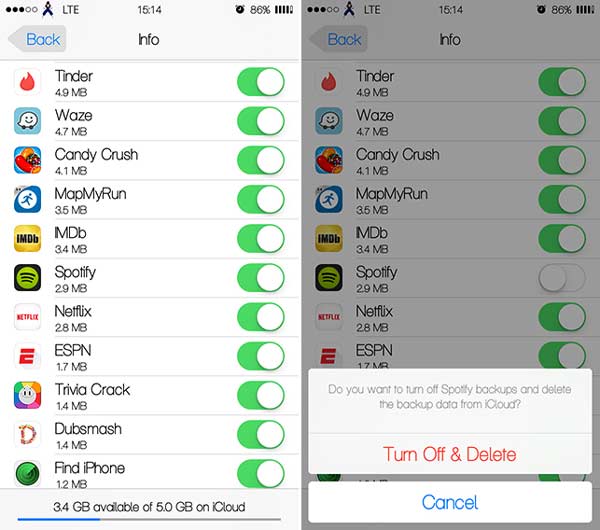
部分2。 如何從iCloud中刪除應用程序
從iCloud刪除應用程序的另一種方法是在App Store中執行此操作。
步驟1。 在主屏幕上運行App Store應用。 在iPhone上,轉到“更新”標籤,然後選擇“已購買”。 在iPad上,直接轉到底部的“已購買”標籤。
步驟2。 向下滾動,找到要從iCloud刪除的應用。 觸摸該應用,在其上向左滑動,然後點擊“隱藏”以獲取所需的內容。 如果您還有更多要從iCloud刪除的應用程序,請對它們重複操作。
你可能會注意到這種方式只是隱藏了iCloud備份中的應用程序,但並沒有真正刪除它們。 換句話說,它無法釋放您的iCloud帳戶的存儲空間,您可以隨時取消隱藏它們。
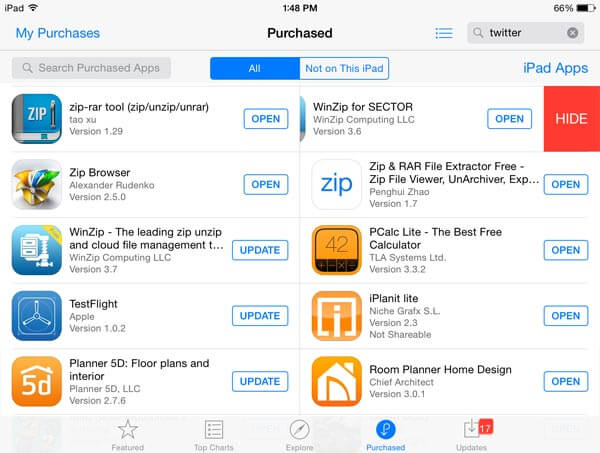
部分3。 如何從iCloud中刪除應用程序(Windows)
人們更喜歡iCloud,部分原因是我們可以通過Apple ID簡單地在Web瀏覽器中訪問它。 但是,如果要從iCloud中刪除應用程序,則必須將iCloud儀表板安裝到PC。 您可以在Apple支持網站上獲取安裝文件。
步驟1。 打開iCloud儀表板並登錄Apple ID和密碼。 如果您設置了雙因素身份驗證,則需要輸入顯示在iOS設備上的六位數代碼。
步驟2。 單擊“存儲”按鈕以打開“存儲管理器”窗口。 在左側欄中,您可以查看允許您從iCloud刪除的應用程序。
步驟3。 按“ Ctrl”鍵並選擇不需要的應用程序。 然後點擊標有“刪除右側的文檔和數據”的按鈕。 出現提示時,單擊“刪除”以立即從iCloud刪除應用程序。

部分4。 如何從iCloud(Mac)刪除應用程序
如果您有MacBook,以下步驟可幫助您完成從iCloud刪除應用程序。
步驟1。 打開Mac計算機上的“ Apple”菜單,選擇“系統偏好設置”,然後從快速訪問窗口中打開“ iCloud”。
步驟2。 找到右下角,然後單擊“管理”按鈕轉到管理存儲窗口。
步驟3。 在左側選擇一個無用的應用程序,單擊右側面板上的“刪除文檔和數據”按鈕,然後在確認對話框中單擊“刪除”。
步驟4。 在其他不需要的應用上重複步驟4,並從iCloud中刪除應用。
無論您是通過Web瀏覽器還是通過儀表板訪問iCloud,iCloud均不允許您打開備份或刪除其中的第三方應用程序數據。
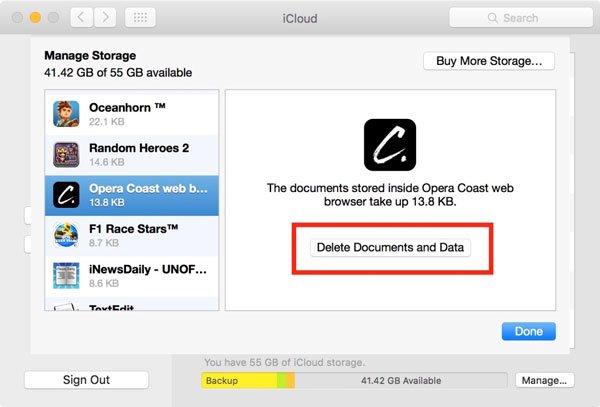
結論
iCloud是Apple為iOS用戶發布的最有用的服務之一,旨在擴展內部存儲,備份重要文件並在設備之間傳輸數據。 在本教程中,我們告訴您如何通過設置和iCloud儀表板從iCloud刪除應用程序以保存存儲。 使用Apeaksoft iOS數據備份和還原備份iOS是一個良好的開端。








